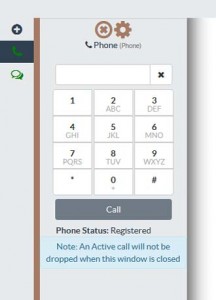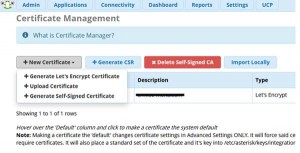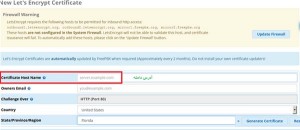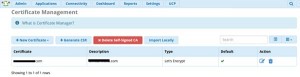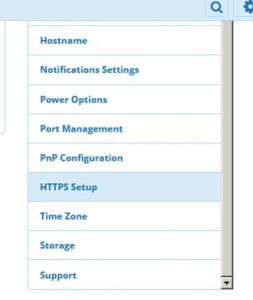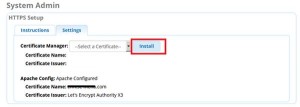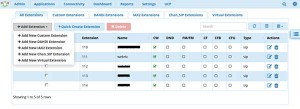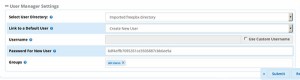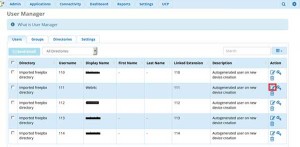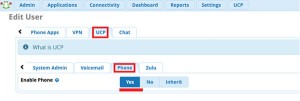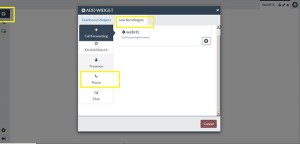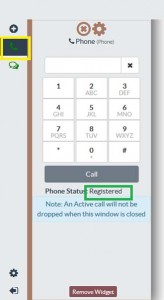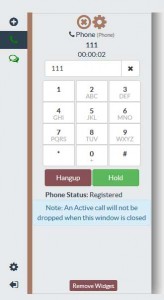WebRTC چیست؟
یکی از تکنولوژی های بسیار مهم در دنیای مخابرات امروز WebRTC ست. با استفاده از این تکنولوژی، می توان در بستر وب و تنها با استفاده از مرورگر، ارتباطات صوتی و تصویری برقرار کرد؛ که این به معنی امکان برقراری ارتباط از طریق هر گجت (Gadget) بدون نیاز به نصب نرم افزار خاص خواهد بود.
یکی از مهم ترین قابلیت هایی که WebRTC فراهم نموده است، امکان ارتباط با سیستم های تلفنی تحت شبکه (IP-PBX) بر مبنای پروتکل SIP می باشد. از این طریق کاربر می تواند با استفاده از مرورگر و بدون نیاز به نرم افزار دیگر، به سیستم تلفنی متصل شده، داخلی خود را رجیستر نموده و تماس صوتی و یا تصویری برقرار کند.
توجه: این تکنولوژی از طریق مرورگر می بایست پشتیبانی شود که از میان مرورگرهای مطرح، مرورگر کروم Chrome و سپس فایرفاکس Firefox بیشترین پشتیبانی و سازگاری را دارند.
WebRTC و استریسک
پلتفرم محبوب تلفنی استریسک (Asterisk) از همان ابتدا سعی کرد که از WebRTC پشتیبانی نماید؛ مشکلات مختلفی وجود داشت که حل شد و از طرفی WebRTC نیز دائما در حال تغییر بوده که این خود سبب شده تا مرورگرها نیز دائما بروز رسانی شوند تا از این تکنولوژی به خوبی پشتیبانی کنند. اما در حال حاضر می توان گفت که راه اندازی WebRTC با استریسک، بدون مشکل قابل انجام است.
WebRTC و FreePBX
بدیهی است که در FreePBX که هسته ی آن استریسک می باشد، نیز WebRTC قابل راه اندازی است؛ اما نکته ی قابل توجهی که وجود دارد پشتیبانی از این تکنولوژی در پنل مدیریتی کاربر یا همان UCP می باشد. یعنی بدون نیاز به تنظیمات خاص و تنها با فعال کردن UCP برای کاربر در ماژول User Management، آن کاربر می تواند از طریق UCP و با استفاده از WebRTC Phone، تماس WebRTC برقرار کند.
با استفاده از این قابلیت، شما می توانید با FreePBX یک سیستم تلفنی یکپارچه (UC) ایجاد کنید به طوری که هر کاربر می تواند تماس از طریق softphone، IP Phone و مرورگر خود برقرار کند، با کاربران دیگر چت کند، فکس ارسال و یا دریافت کند، صندوق صوتی خود را مدیریت کند و ….
تنظیمات مربوط به WebRTC در FreePBX
ساخت Certificate:
مهم ترین گام برای راه اندازی WebRTC، داشتن یک certificate معتبر هست؛ یکی از مهم ترین تغییراتی که در مرورگرها اعمال شده است، برقراری ارتباط با استفاده از پروتکل https و wss برای ارتباط سوکت با سرور می باشد.
توجه: اگر یک CA معتبر داخلی نیز بتوانید راه اندازی کنید، می توانید برای مرکز تلفن خود Certificate تولید نمایید.
در FreePBX یا PBXact (نسخه تجاری آن) سعی شده است که همه ی تنظیمات به ساده ترین روش انجام شود. مدیریت Certificate ها نیز جزئی از این تنظیمات می باشد که از طریق ماژول Certificate Management به راحتی می توانید certificate دریافت شده را بارگذاری کرده و یا یک certificate بسازید.
از طریق منوی admin می توانید وارد این ماژول شده و از طریق گزینه ی New Certificate، Certificate معتبر دریافت شده را معرفی کنید. اما یکی دیگر از امکانات FreePBX امکان استفاده از certificate های معتبر ولی رایگان Let’s Encrypt است.
نکته: Let’s Encrypt یک صادر کننده ی معتبر certificate های x509 اما به صورت کاملا رایگان می باشد.
برای بسیاری از شرکت ها شاید در شروع، هزینه برای خرید یک مجوز معتبر، توجیه نداشته باشد به همین دلیل پیشنهاد می کنیم از let’s encrypt استفاده کنید. برای دریافت آن نیاز هست تا دامنه معتبری داشته باشید که به سمت سیستم تلفنی شما هدایت شود. به عنوان مثال freepbx.example.com که subdomain از وبسایت کسب و کار شما بوده و به سمت آی پی FreePBX هدایت می شود.
برای درخواست ایجاد باید فرم زیر را تکمیل کنید:
بعد از تکمیل سایر اطلاعات با کلیک بر روی generate certificate، درخواست شما ارسال شده و در صورت صحیح بودن دامنه و Resolve شدن آن به آدرس IP سرور تلفنی شما، certificate به سیستم تلفنی شما اختصاص داده می شود.
در پایان با کلیک بر روی ستون default، می توانید Certificate ساخته شده را به عنوان پیش فرض انتخاب کنید.
نکته ی مهم: برای ارتباط کاربران از بیرون با UCP و برقراری مکالمه از طریق WebRTC می بایست به پورت های ۸۰۸۹، ۸۰۸۸ مربوط به سوکن و ۸۱ مربوط به UCP و همچنین رنج تعریف شده برای RTP در فایروال ورودی شبکه ی خود، مجوز ورود دهید.
نکته: برای مشاهده رنج پورت های RTP به تنظیمات SIP در منوی settings مراجعه نمایید.
تنظیمات مربوط به HTTPS:
پس از ساخت certificate لازم هست تا آن را برای سرور وب یا همان Apache تنظیم کنید. برای این کار از طریق منوی admin وارد ماژول System admin شده و از منوی کناری وارد HTTPS Setup شوید.
در صفحه ی باز شده، وارد تب settings شوید و Certificate ساخته شده را نصب کنید:
توجه: در همه ی بخش ها در صورت نمایش apply config در بالای صفحه، اعمال آن را فراموش نکنید.
تعریف کاربر:
پس از انجام گام های بالا، تنها کافی است یک داخلی تعریف کرده و به کاربر متناظر آن مجوز دسترسی به WebRTC phone را در پنل UCP بدهید.
برای اینکار یک داخلی تعریف کنید.
Application > Extensions
نکته: pjsip یا chan_sip بودن داخلی اهمیتی ندارد.
در فرم تعریف داخلی، در بخش پایین، تعریف کاربر متناظر انجام می شود؛ لذا پسورد مورد نظر را برای کاربر انتخاب کنید:
با تکمیل این بخش علاوه بر یک داخلی، یک کاربر متناظر با آن در مرکز تلفن تعریف می شود که با آن می تواند به UCP دسترسی پیدا کند.
پس از ساخت کاربر، برای اعمال دسترسی های UCP، وارد ماژول User Managerment شده و کاربر تعریف شده را ویرایش کنید:
پس از باز شدن صفحه ویرایش وارد تب UCP شده و از تب phone، دسترسی به WebRTC phone را برای کاربر فعال کنید:
پس از ذخیره ی تنظیمات کاربر شما می تواند از طریق UCP و تلفن تحت وب، با تکنولوژی WebRTC، ارتباط برقرار نماید.
آدرس UCP:
https://freepbx.example.com/ucp
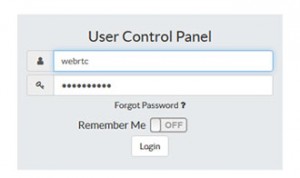 برای اولین لاگین، کاربر باید داشبورد خود را تنظیم نماید. برای این کار در سمت چپ صفحه با کلیک بر روی “+” می تواند ویجت های مختلف را که به آن ها دسترسی دارد، به داشبورد خود اضافه نماید.
برای اولین لاگین، کاربر باید داشبورد خود را تنظیم نماید. برای این کار در سمت چپ صفحه با کلیک بر روی “+” می تواند ویجت های مختلف را که به آن ها دسترسی دارد، به داشبورد خود اضافه نماید.
برای افزودن تلفن همانند تصویر زیر عمل کنید:
با کلیک بر روی آیکون بعلاوه، تلفن WebRTC به داشبورد اضافه شده و رجیستر می شود:
در این مرحله، کاربر می تواند از طریق مرورگر خود به داخلی های دیگر تماس برقرار کند.